En los artículos anteriores, ya hemos discutido varios errores de Google Play Store en teléfonos Android. Y, esta vez, vamos a discutir un problema más, que es el error DF-DFERH-01 de Google Play Store.
La mayoría de las veces, Google Play Store funciona perfectamente en el teléfono Android, pero hay varios casos en los que algunas actualizaciones o errores provocan problemas en la aplicación y los usuarios finalmente terminan con dichos códigos de error.
Y, en los últimos días, he notado que varios usuarios de Android están pasando por una situación similar. Los usuarios están bastante molestos con este error porque Google Play Store es la única forma segura de instalar aplicaciones en el teléfono y este problema les impide abrir esta aplicación.
Este error aparece al intentar descargar y actualizar la aplicación en Google Play Store y aparece este mensaje:
Error al recuperar información del servidor DFDFERH-0
Por lo tanto, si también obtiene el mismo código de error, este artículo seguramente lo ayudará a solucionarlo. Simplemente, siga las soluciones que se detallan a continuación y, al final, podrá usar la aplicación Google Play Store sin ningún problema.
Respuesta rápida:
Puede arreglar fácilmente el error DF-DFERH-01 de Google Play Store en Android. Para esto, puede reiniciar su teléfono, actualizar Google Play Store, restablecer la cuenta de Google y borrar el caché y los datos de la aplicación. Si esto no solucionó el error, siga las otras soluciones trituradas a continuación en esta guía de solución de problemas.
¿Qué causa el error de Google Play Store DF-DFERH-01 en Android?
Antes de pasar a las soluciones, es importante averiguar el motivo real que causa este error en su teléfono Android, ya que encontrará la solución correcta según el motivo.
Entonces, aquí está la lista de las razones que tienen más probabilidades de activar este código de error en su Google Play Store:
- A veces, no es más que un problema temporal que ocurre debido a una pequeña falla técnica en el teléfono.
- Cuando Google Play Store está deshabilitado en el teléfono.
- Si los datos en caché de Google Play Store están dañados.
- Cuando el teléfono no se ha actualizado durante mucho tiempo.
- Si hay un problema con su cuenta de Google.
- Ejecutar la versión obsoleta de Google Play Store
- Cuando la versión actualizada de Google Play Store tiene problemas de compatibilidad.
Entonces, ahora que conoce todas las posibles razones que pueden causar el código de error de Google Play Store DF-DFERH-01, es hora de solucionarlo.
¿Cómo reparar el error DF-DFERH-01 de Google Play Store?
Lista de Soluciones:
- Reinicie su teléfono
- Borrar caché y datos de Google Play Store
- Restablecer preferencias de aplicaciones
- Establecer la fecha y la hora en automático
- Restablecer cuenta de Google
- Habilitar la tienda y los servicios de Google Play
- Desinstalar las actualizaciones de Google Play Store
- Actualice su teléfono
- Actualizar Google Play Store
Solución 1: reinicie su teléfono
El primer paso que daría cualquier usuario cuando se enfrente a tales problemas es reiniciar el teléfono, y funciona la mayor parte del tiempo. Hacer esto le da un nuevo comienzo a su dispositivo y todas las aplicaciones.
Por lo tanto, también puede probar este truco para arreglar el error del servidor de Google Play Store DF-DFERH-01 en su teléfono Android. Primero, apague su teléfono, espere de 10 a 20 segundos y luego enciéndalo. Ahora, abra Play Store y verifique si el error desapareció o no. Si todavía está allí, intente con otro método.
Solución 2: Borrar caché y datos de Google Play Store
La memoria caché y los datos corruptos son una de las principales razones por las que se producen tales errores en el teléfono Android. Si no ha borrado el caché y los datos de Google Play Store durante mucho tiempo, esto podría estar causando este error del servidor.
Por lo tanto, se recomienda seguir limpiando el caché y los datos de las aplicaciones diariamente para evitar cualquier tipo de problema. Puedes hacerlo fácilmente siguiendo estos pasos:
- Abra la aplicación Configuración.
- Vaya a Aplicaciones/Administrador de aplicaciones.
- Toque en Google Play Store.
- Luego, vaya a la Opción de almacenamiento.
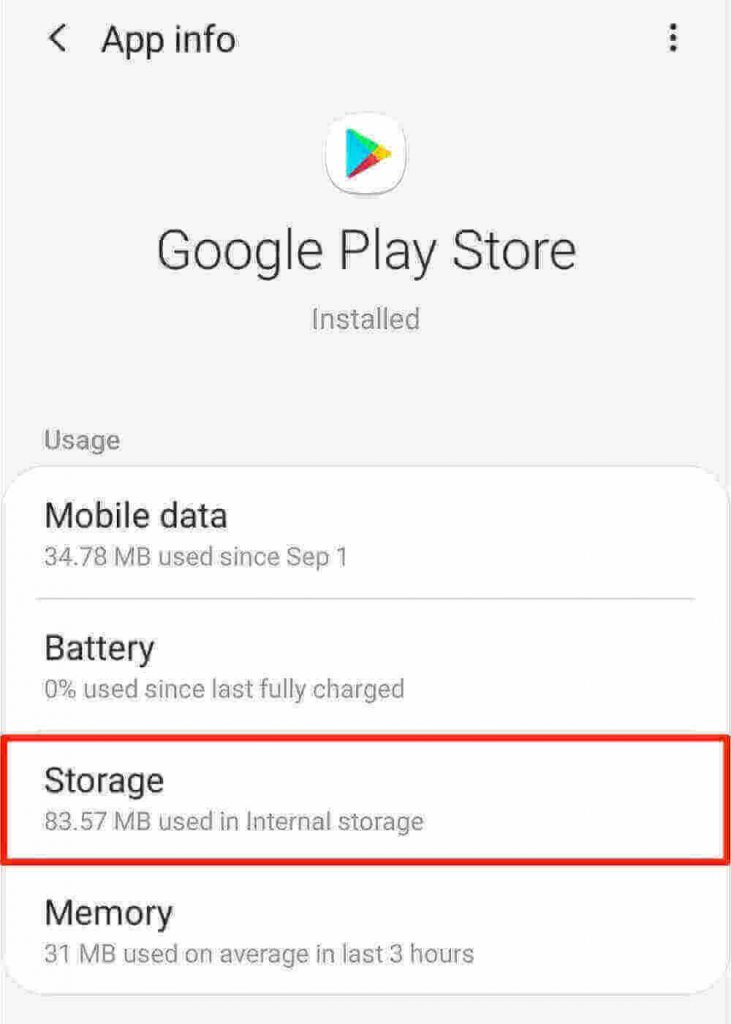
- Toque los botones Borrar datos y Borrar caché.
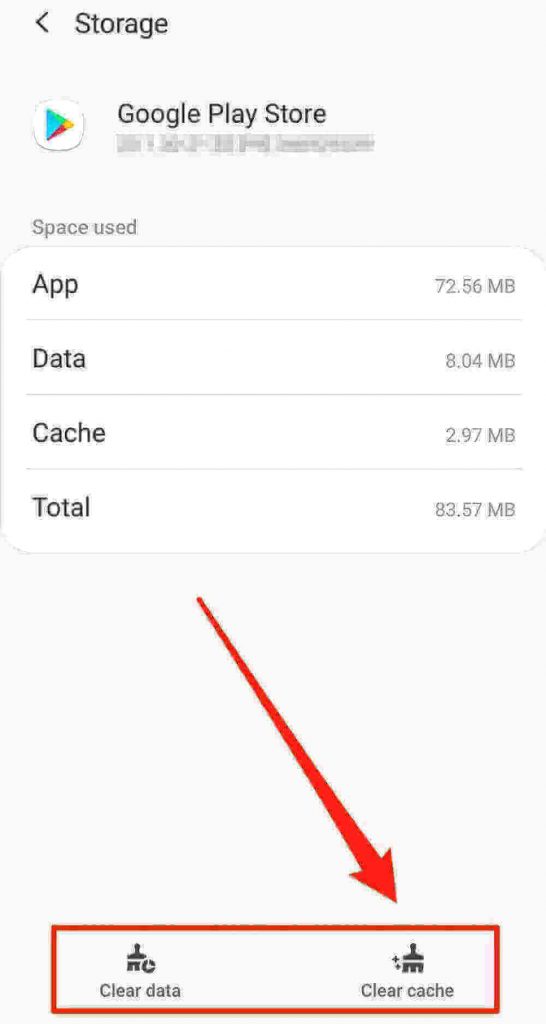
Ahora, abra ‘Google Play Store’ y verifique si borrar el caché ayudó a eliminar el error o no.
Solución 3: restablecer las preferencias de la aplicación
Muchos usuarios de Android han confirmado que restablecer la preferencia de la aplicación en su teléfono solucionó el error de Google Play Store DF-DFERH-01. También puede intentarlo para verificar si esta solución funciona o no. Para esto, necesitas hacer lo siguiente:
- Vaya a los Ajustes del teléfono.
- Toque en Aplicaciones/Administrador de aplicaciones.
- Luego, toque los tres puntos verticales que se encuentran en la esquina superior derecha de la pantalla.
- Seleccione la opción Restablecer preferencias de la aplicación.
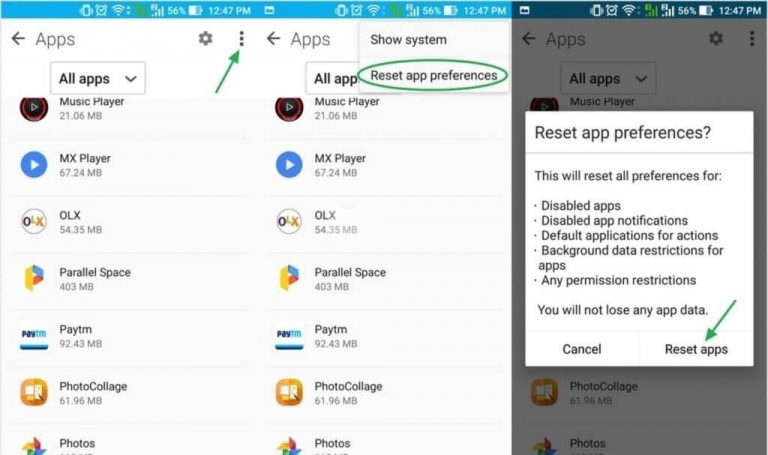
Después de restablecer las preferencias de la aplicación en su teléfono, verifique si puede abrir Google Play Store o no. Si sigue recibiendo el mismo código de error, pruebe la siguiente solución.
Solución 4: configure la fecha y la hora en automático
Hay tantas aplicaciones que dejan de funcionar debido a la fecha y hora incorrectas del dispositivo. Por lo tanto, si la fecha y la hora en su teléfono Android no son correctas, es muy probable que obtenga el error de Google Play Store al recuperar información del servidor DFDFERH-01.
Bueno, en su mayoría, la hora y la fecha en el teléfono Android están configuradas en automático, pero si por alguna razón se cambia al manual, entonces puede enfrentar este problema. Sin embargo, puede hacer que vuelva a la configuración automática. Para esto, necesitas:
- Abra la Configuración en su teléfono.
- Vaya a Configuración adicional.
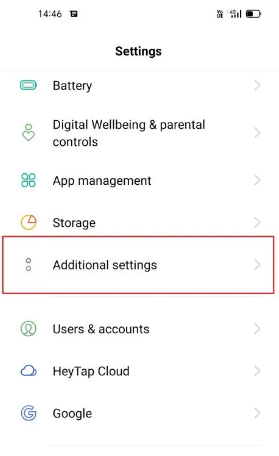
- Toque en Fecha y hora.
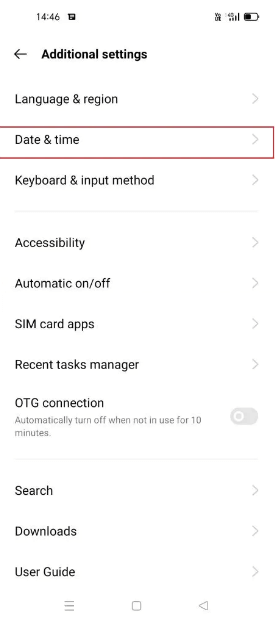
- Active las opciones Usar hora proporcionada por la red y Usar zona horaria proporcionada por la red.
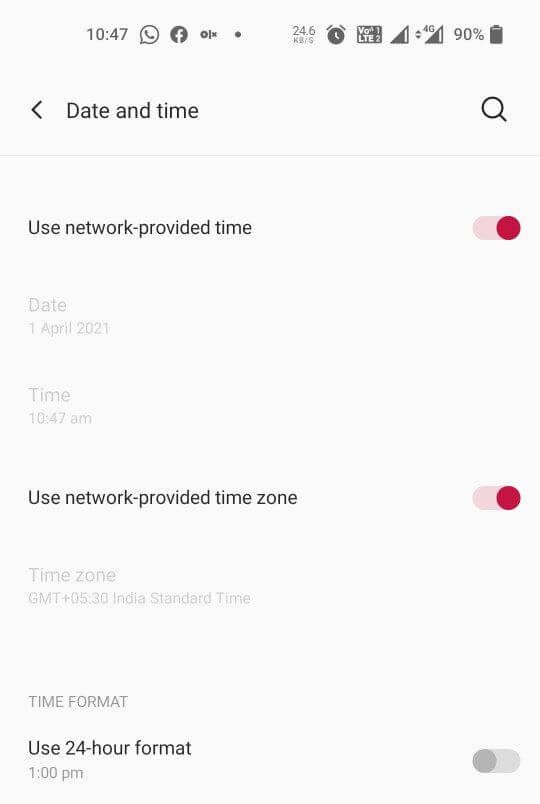
Solución 5: restablecer la cuenta de Google
Si borrar el caché y los datos de la aplicación no arregló el código de error DF-DFERH-01 en Google Play Store, entonces no se preocupe, aún puede arreglarlo.
En este método, eliminaremos la cuenta de Google del teléfono y volveremos a autenticar la cuenta. Siga estos pasos para hacerlo:
- Abra la Configuración del teléfono.
- Vaya a la Cuenta.
- Seleccione Google.
- Aquí, seleccione su cuenta de Google.
- Toque el botón Menú.
- Luego, toque en Eliminar su cuenta.
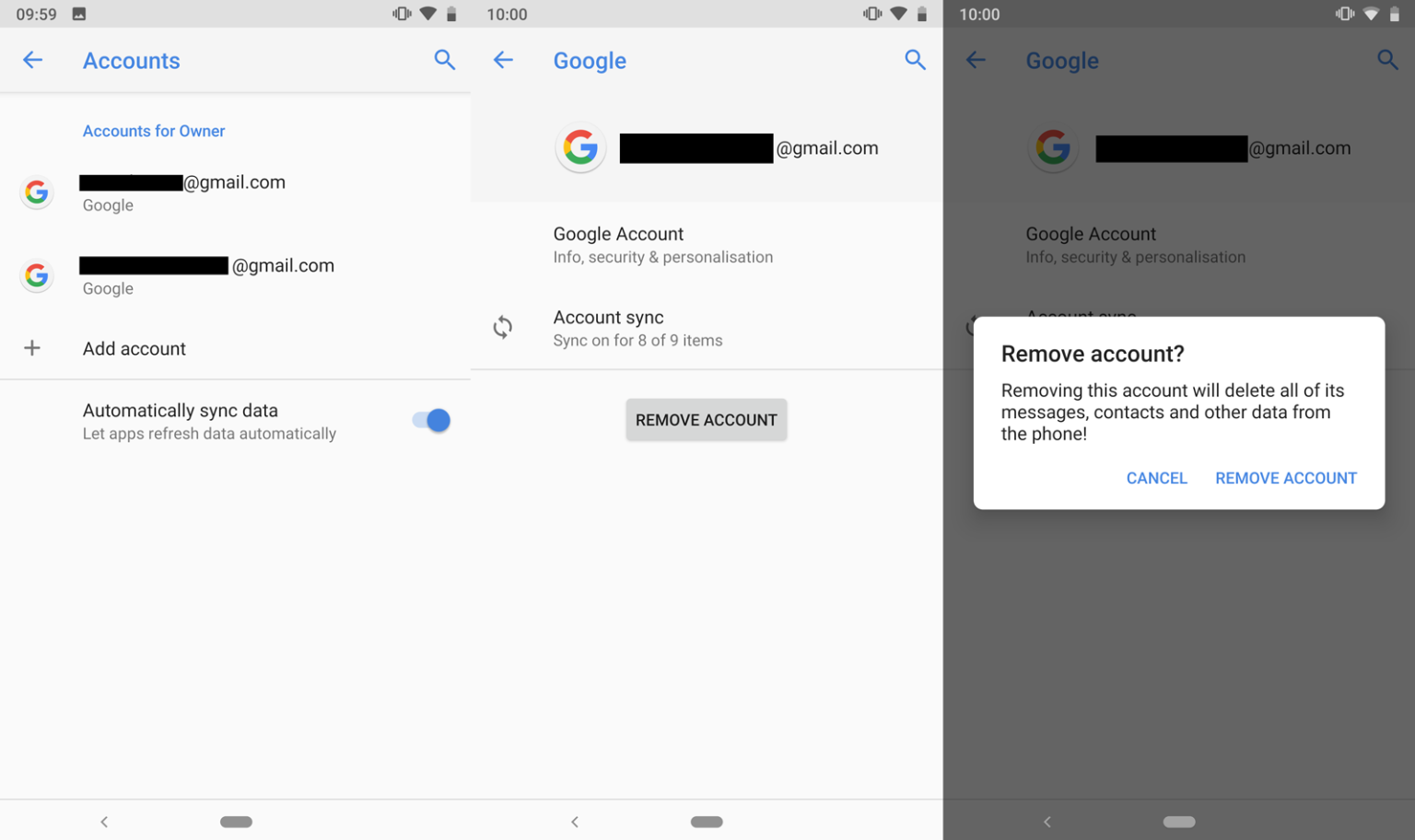
- Ahora, vuelva a agregar su cuenta de Google.
- Después de hacer esto, reinicie su teléfono.
Solución 6: habilite Google Play Store y servicios
Otra posible razón que puede causar este error en su dispositivo es que Google Play Store y los Servicios están deshabilitados en el teléfono. Si tiene estos servicios deshabilitados en el teléfono, entonces no es de extrañar por qué enfrenta este problema.
Ahora, para resolver el error, simplemente habilite estas funciones. Para ello, tienes que seguir estos pasos:
- Vaya a Configuración
- Pulse en Aplicaciones
- Vaya a los tres puntos verticales y seleccione Mostrar todas las aplicaciones.
- Luego, vaya a Google Play Store y Google Play Services uno por uno.
- Asegúrese de que la aplicación esté habilitada y de que se hayan otorgado todos los permisos a la aplicación.
Solución 7: desinstalar las actualizaciones de Google Play Store
Si su Google Play Store recibió recientemente una nueva actualización, y luego comenzó todo este alboroto, definitivamente es la nueva actualización la que está causando este problema.
Existe una gran posibilidad de que la nueva actualización tenga algunos problemas de compatibilidad o no se haya instalado correctamente, y es por eso que está recibiendo este código de error en su Play Store.
En cualquiera de estos casos, esta actualización debe desinstalarse para que pueda revertirla a la versión anterior. Si no sabe cómo hacerlo, siga estas sencillas instrucciones:
- Abra la Configuración.
- Vaya a Aplicaciones/Administrador de aplicaciones.
- Toque en Google Play Store.
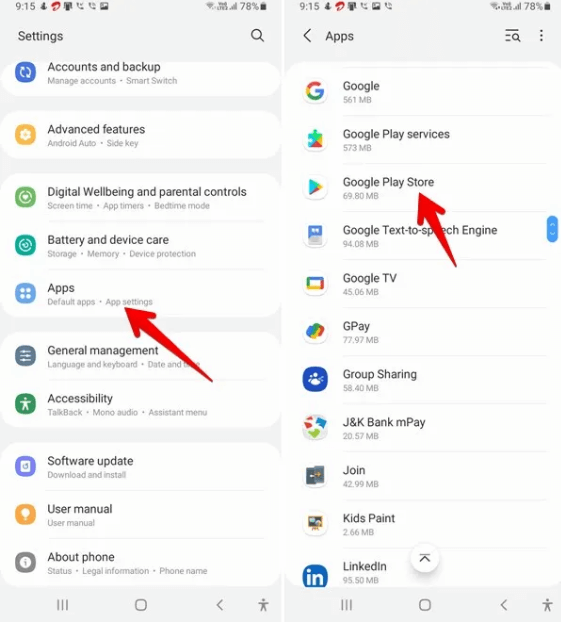
- Luego, toque el botón Desinstalar actualizaciones y confirme su acción presionando el botón Aceptar.
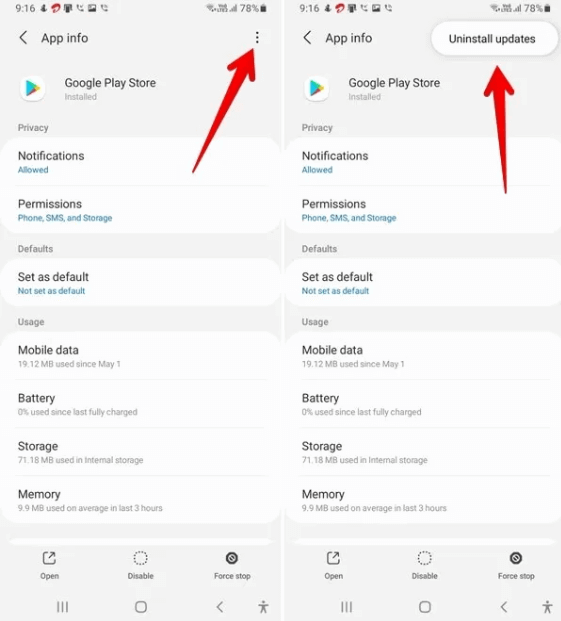
Ahora, abra Google Play Store y vea si el problema sigue ahí o no.
Solución 8: actualice su teléfono
Ya he discutido la importancia de mantener la actualización de Android en mis publicaciones anteriores. Ejecutar una versión desactualizada de la versión de Android puede restringirle el uso de nuevas funciones, parches y, por el contrario, puede generar errores y problemas.
Incluso este error de Google Play Store también puede aparecer debido a la versión obsoleta del sistema operativo Android. Para corregir este error, debe verificar si está utilizando la última versión del sistema operativo Android o no. Si su Android está desactualizado, actualícelo ahora mismo para eliminar este error de su teléfono.
- Abra la Configuración de su teléfono.
- Vaya a la sección Acerca del teléfono.
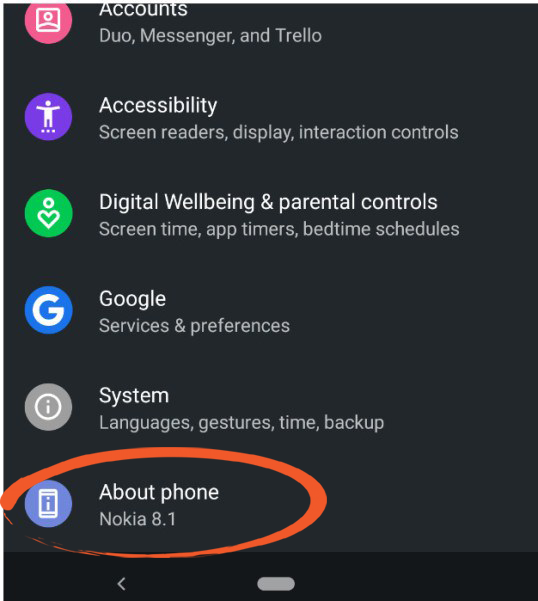
- Toque en la Actualización del sistema.
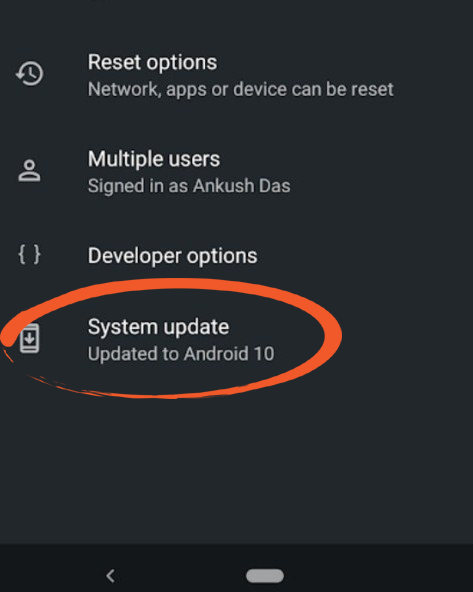
- Si hay una nueva actualización disponible para su sistema operativo Android, toque el botón Descargar actualización.
- Espere hasta que el sistema operativo se actualice por completo y luego reinicie su teléfono.
Ahora, verifique si el error de Play Store se elimina o no.
Solución 9: Actualizar Google Play Store
No solo las aplicaciones y los juegos deben actualizarse, sino que las aplicaciones del sistema también deben actualizarse de vez en cuando para brindar el rendimiento previsto a los usuarios.
Aunque Google Play Store se actualiza automáticamente, cuando se encuentra con alguno de estos problemas, debe intentar actualizarlo manualmente. Para esto, necesitas hacer lo siguiente:
- Inicie la Google Play Store en su teléfono Android.
- Toque el icono de perfil y vaya a la opción Configuración.
- Luego, seleccione la opción Acerca de.
- Vaya a la Play Store Versión de y toque en Play Store Actualizar .
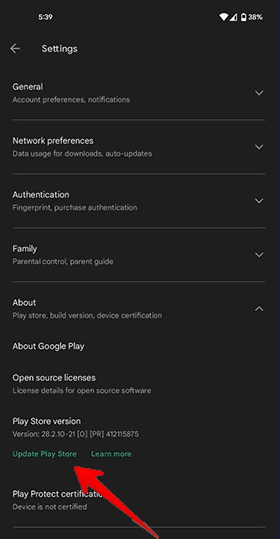
- Si la aplicación ya está actualizada, recibirá un mensaje: Google Play Store está actualizado. Pero si no se actualiza, se actualizará solo en segundo plano.
Solucione los errores de Google Play Store con la herramienta de reparación de Android
Hay tantos casos en los que las soluciones manuales no son suficientes para corregir el error y, en esta situación, necesita una solución experta. Entonces, si está pasando por este error de Google Play Store, entonces la Androide Reparar Herramienta puede ayudarlo a deshacerse de él.
Este software ha sido desarrollado por expertos en Android para resolver los problemas de Android sin la necesidad de seguir ningún método manual largo y lento.
Con esta herramienta, puede solucionar fácilmente tantos problemas de Android, como la pantalla negra de la muerte, las aplicaciones siguen fallando, el teléfono se atasca en un bucle de arranque, el teléfono no se carga, etc.
Por lo tanto, no pierda más tiempo y descargue esta herramienta ahora mismo para solucionar todos los problemas relacionados con Android. Puede seguir la guía de instrucciones para saber cómo funciona esta herramienta para corregir el error.

Note: Se recomienda descargar y usar el software solo en su computadora de escritorio o portátil. El software no funcionará en teléfonos móviles.
Conclusión
Con esto, llego al final de este artículo. El error de Google Play Store puede molestarse, pero solo empeorará si no lo soluciona lo antes posible.
En el caso de este error DF-DFERH-01 en Google Play Store, no podrá descargar ni actualizar la aplicación. Pero con la ayuda de las soluciones anteriores, puede corregir este error fácilmente.
Entonces, siga estos métodos y espero que pueda corregir este error. Si tiene una solución mejor para este problema, puede compartirla con nosotros en Facebook o Twitter.
James Leak is a technology expert and lives in New York. Previously, he was working on Symbian OS and was trying to solve many issues related to it. From childhood, he was very much interested in technology field and loves to write blogs related to Android and other OS. So he maintained that and currently, James is working for es.androiddata-recovery.com where he contribute several articles about errors/issues or data loss situation related to Android. He keeps daily updates on news or rumors or what is happening in this new technology world. Apart from blogging, he loves to travel, play games and reading books.